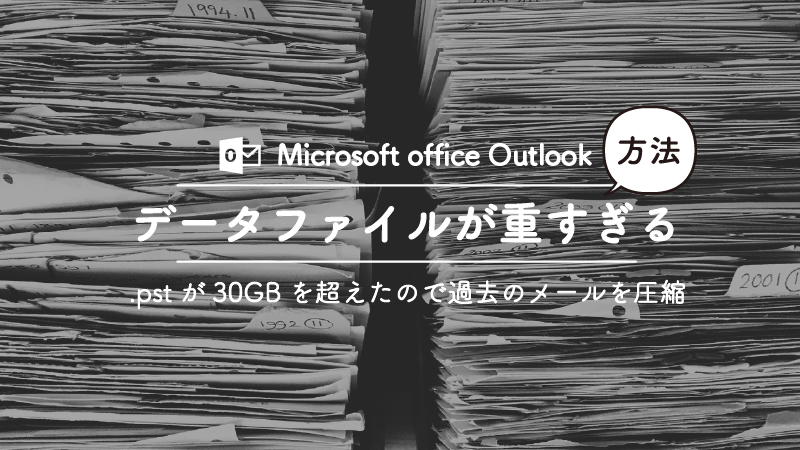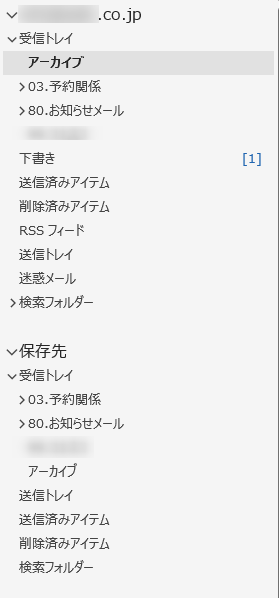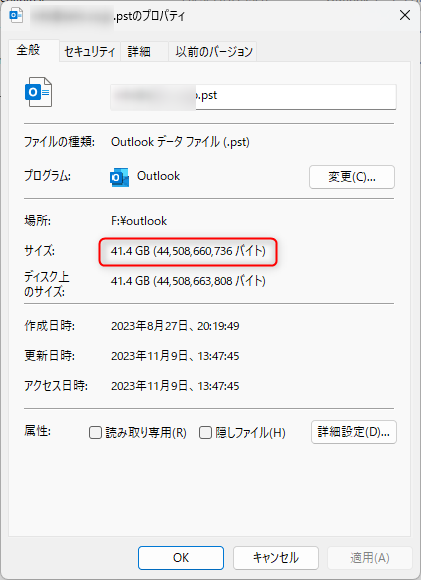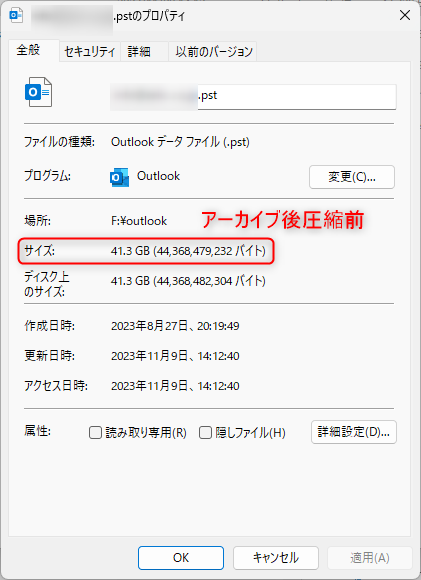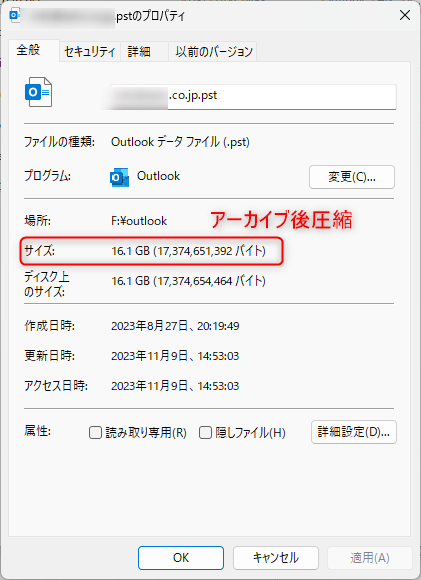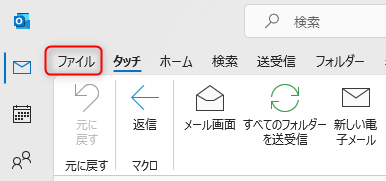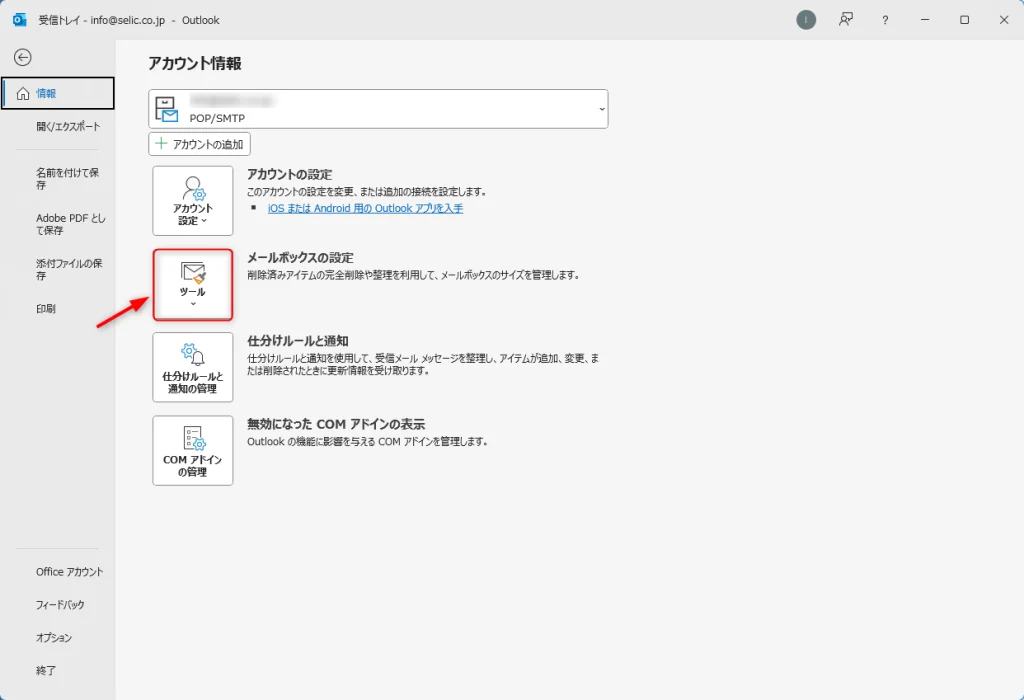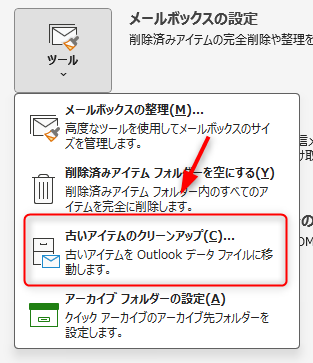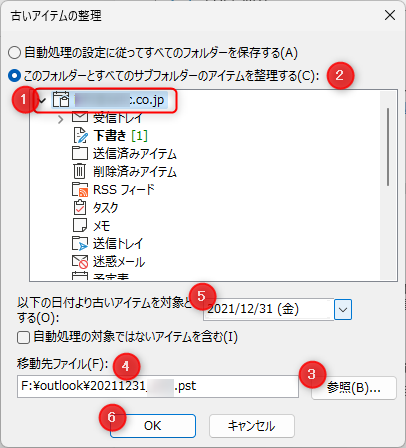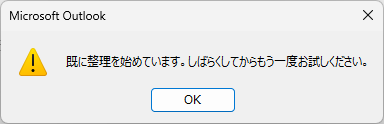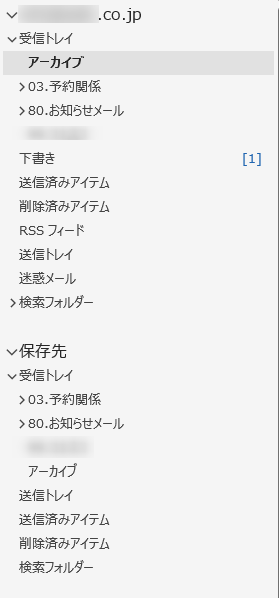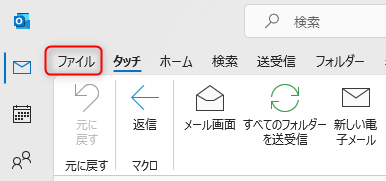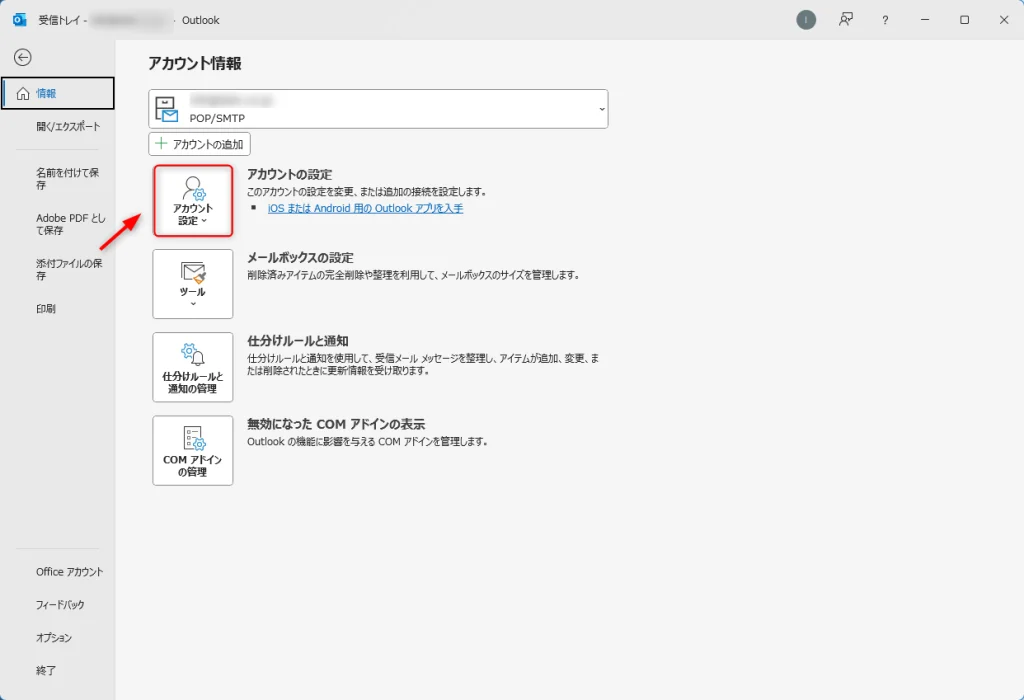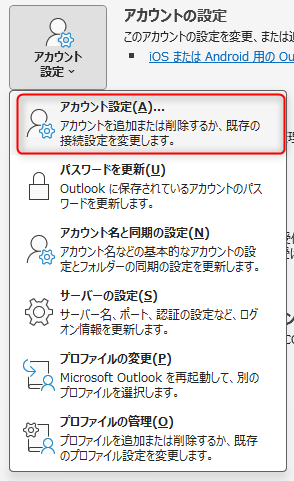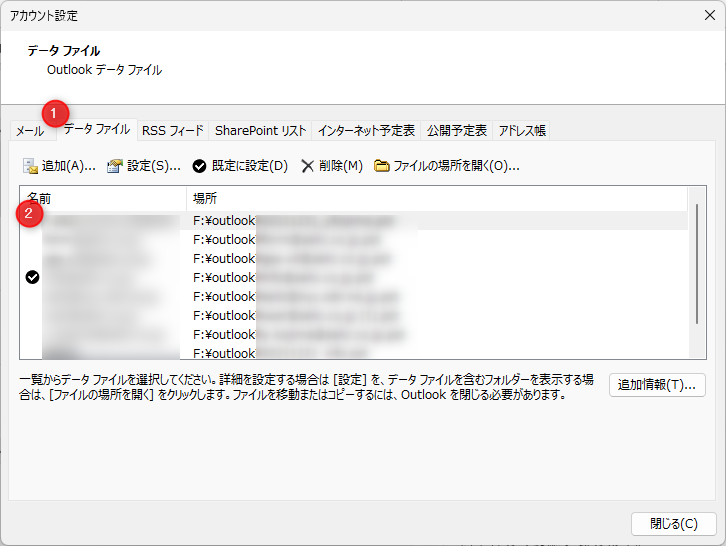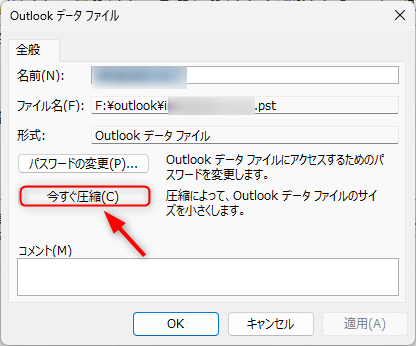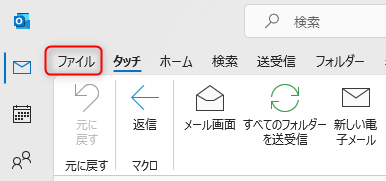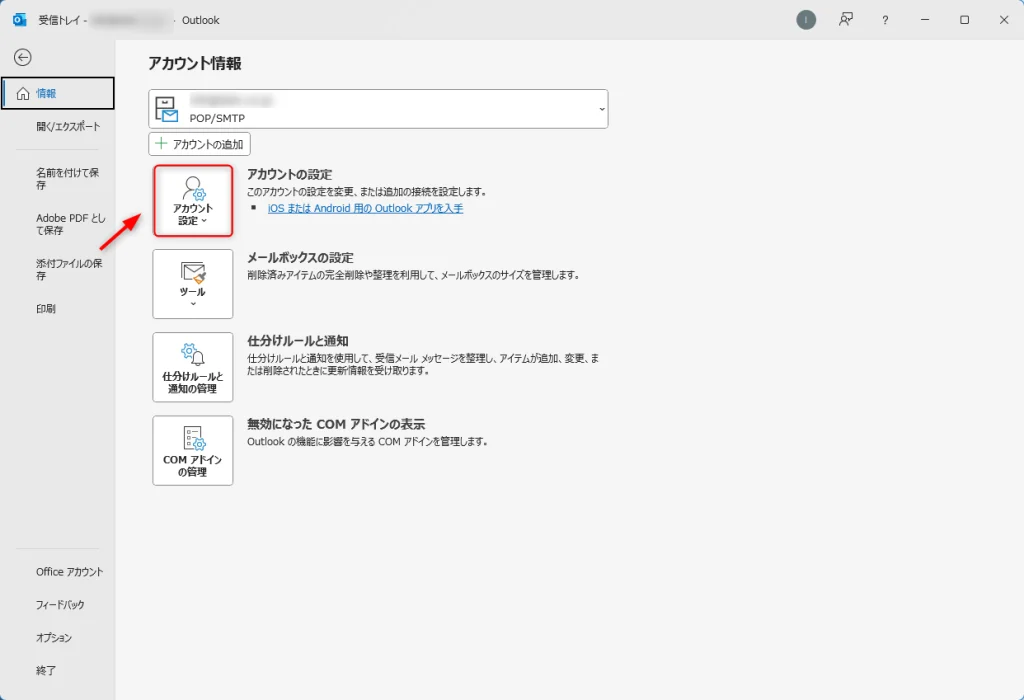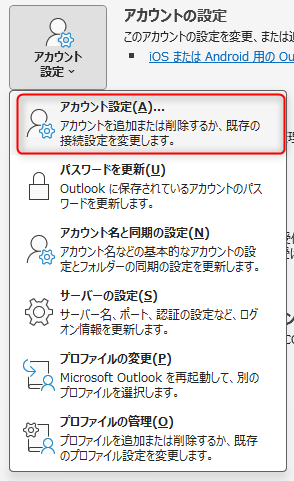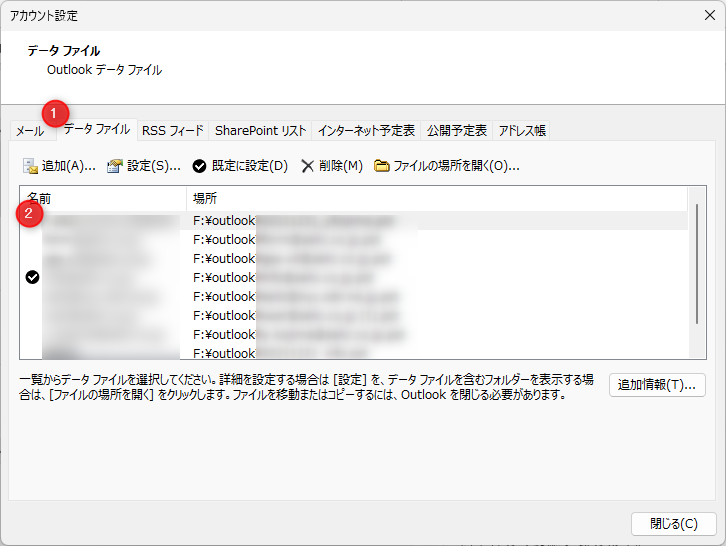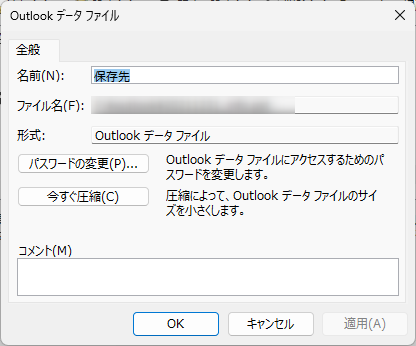<Outlook>.pstファイルの容量が30GB以上なら要注意!インデックスが何度も再作成される
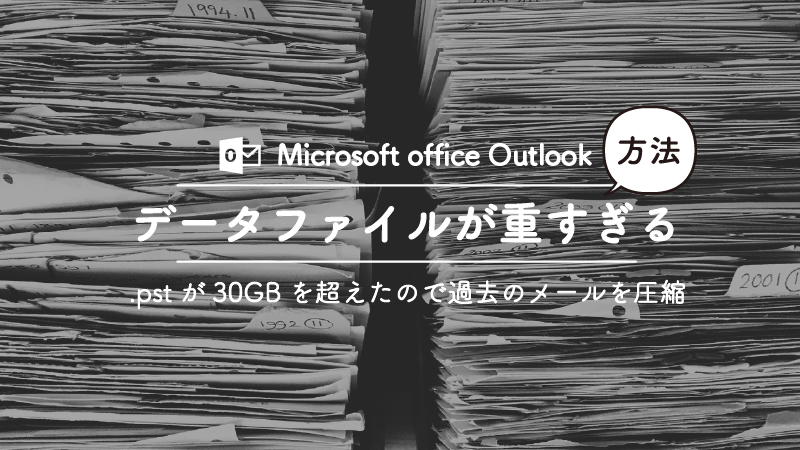
 悩む人
悩む人
Windows11のPCに買い替えてから、Outlookのインデックス作成が3回もされている…
毎回16万近いインデックスを作成し終わるまで、メールの検索ができなくて困っている
 ごん
ごん
この現象について調べたところ、Outlookのデータファイルが30GBを超える場合は、インデックスが再作成されたり、立ち上がりに時間がかかったりと問題発生する恐れがあるらしい。
さらに、Outlook2016以降での.pstファイルの容量は「50GB」となっています。
 ごん
ごん
私の場合は40GB近くあったので、データファイルを分けることにしました
- Outlookのインデックス作成が再々繰り返される
- Outlookのデータファイルが重くて困っている
目次
Outlookのデータファイル(.pst)をアーカイブするとどうなるのか?
 悩む人
悩む人
.pstアーカイブしたら、過去のメール検索できなくなるんじゃないの‥‥?
 ごん
ごん
いいえ、過去のメールも今まで通り検索できます。
しかし、ひとつだけ注意が必要です
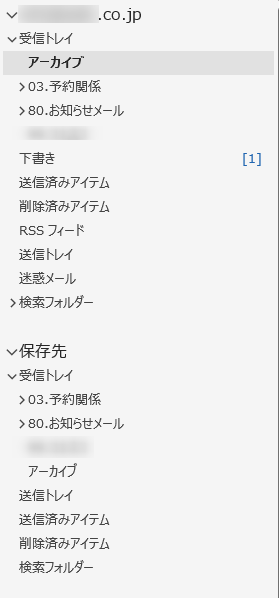
Outlookの過去のメールをアーカイブして、データファイルをわけた場合、上記の画像のように
元々のアカウント と 保存先
という別々のフォルダに表示されるようになります。
 ごん
ごん
「保存先」という名前は、あとで変更できるので 2021年度 など分かりやすい名前に変更すると良いでしょう
結論:Outlookのデータファイル(.pst)をアーカイブし圧縮すると容量がどのくらい軽くなる?
 ごん
ごん
まず、結論として容量がどのくらい軽くなったのかご紹介します。
| 元のアカウントの.pst | アーカイブ先の.pst | 合計 |
|---|
| アーカイブ前 | 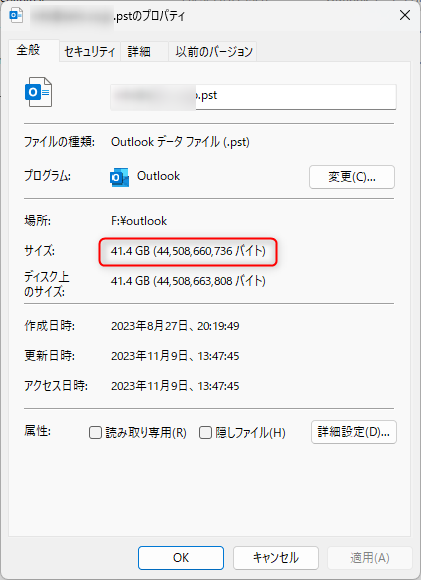
41.4GB | | 41.4GB |
アーカイブ後
(圧縮前) | 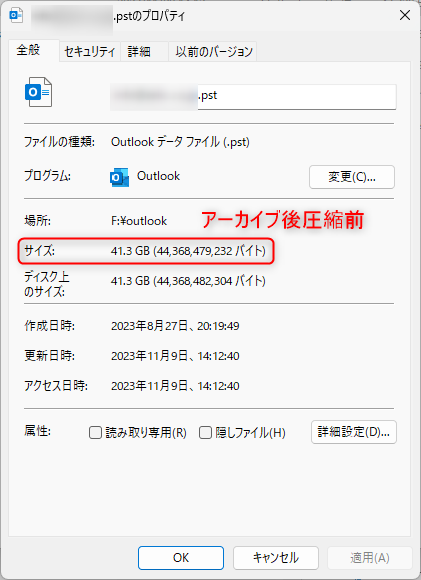
41.3GB | 
16.9GB | 58.2GB |
アーカイブ後
(圧縮後) | 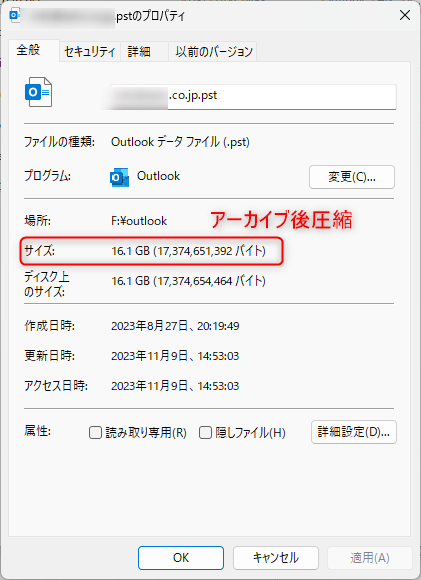
16.1GB | アーカイブされた時点で
圧縮されているので
16.9GB | 33GB |
 ごん
ごん
アーカイブするだけでは、逆に容量が増えてしまいます。
アーカイブ後に圧縮をするようにしましょう。
アーカイブせずに圧縮をかけるだけでも、ある程度の容量の節約になります。
Outlookのデータファイル(.pst)の過去メールをアーカイブする方法
STEP
各種設定をする
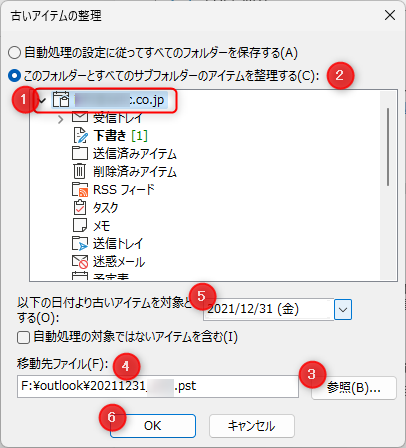
- アーカイブを行いたいアカウントを選択
(※中のフォルダを選択するとその中だけアーカイブされます)
- このフォルダーとすべてのサブフォルダーのアイテムを整理する を選択する
- 参照を押して移動先のファイル名を変更する
(※初期状態ではarchive.pstと名付けられます)
- 移動先のファイル名を確認する
- いつまでのメールをアーカイブするのか日付を設定する
- OKを押す
STEP
終わったか確認する場合は同じ操作をすると「既に整理を始めています」と表示される
STEP
保存先ファイルが表示されるので処理が終わるまで待つ
Outlookのデータファイル(.pst)を圧縮する方法
STEP
データファイルから対象のアカウントをダブルクリックする
Outlookのアーカイブフォルダ「保存先」の名前を変える
STEP
データファイルから対象のアカウントをダブルクリックする
もっと「Outlookの時短技について学びたい」という方に朗報です
Kindle読み放題の無料体験をを利用して、Outlookの時短技や便利技を無料で学べるチャンスです。
Outlookを使っているビジネスパーソン必見!
メール整理やスマホ連携で仕事を加速する使い方を凝縮!
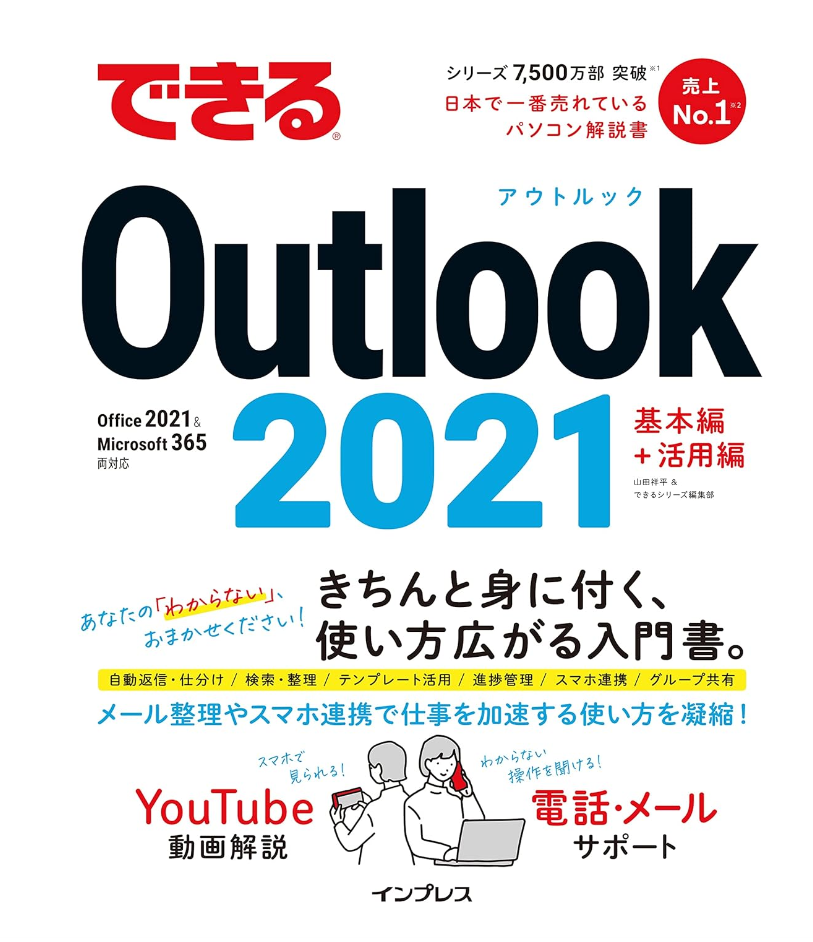
\2回目3回目も無料で体験できる/
仕事を効率化するワザが満載!
Outlookを徹底的に活用する1冊!!
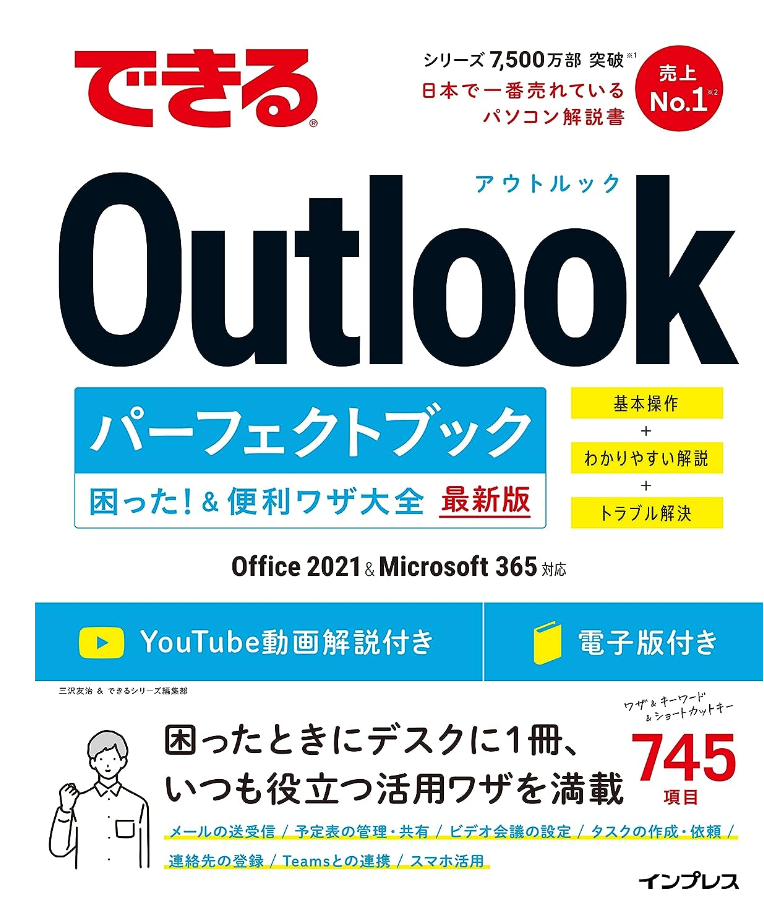
\2回目3回目も無料で体験できる/
ビジネスに役立つ
情報共有の基本が身に付く本
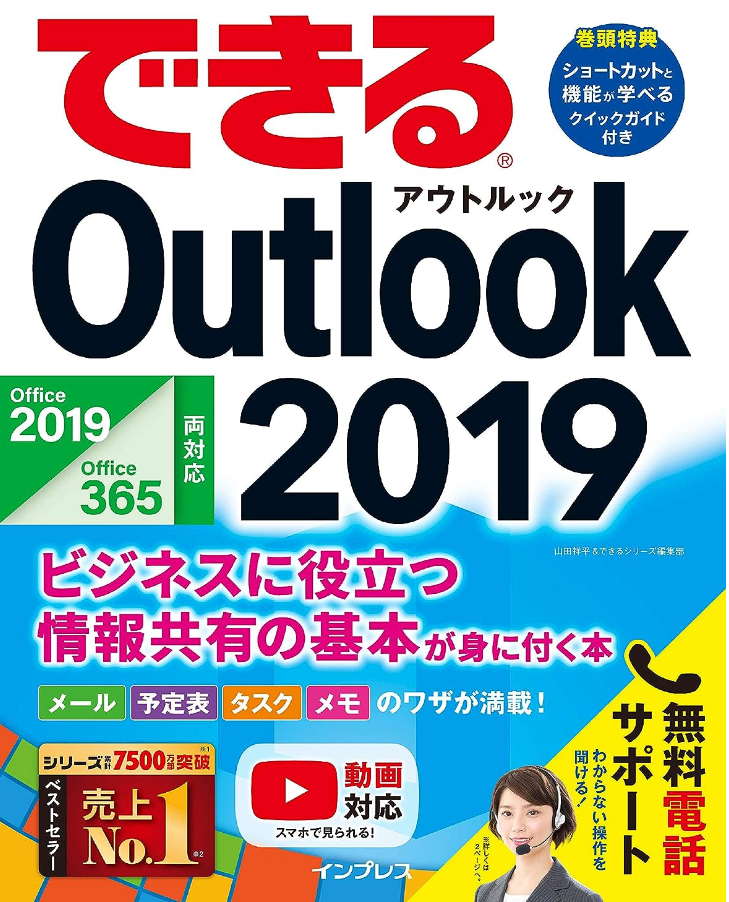
\2回目3回目も無料で体験できる/
「ピボットテーブル」はマウス操作で
高度な集計を行える便利な機能です
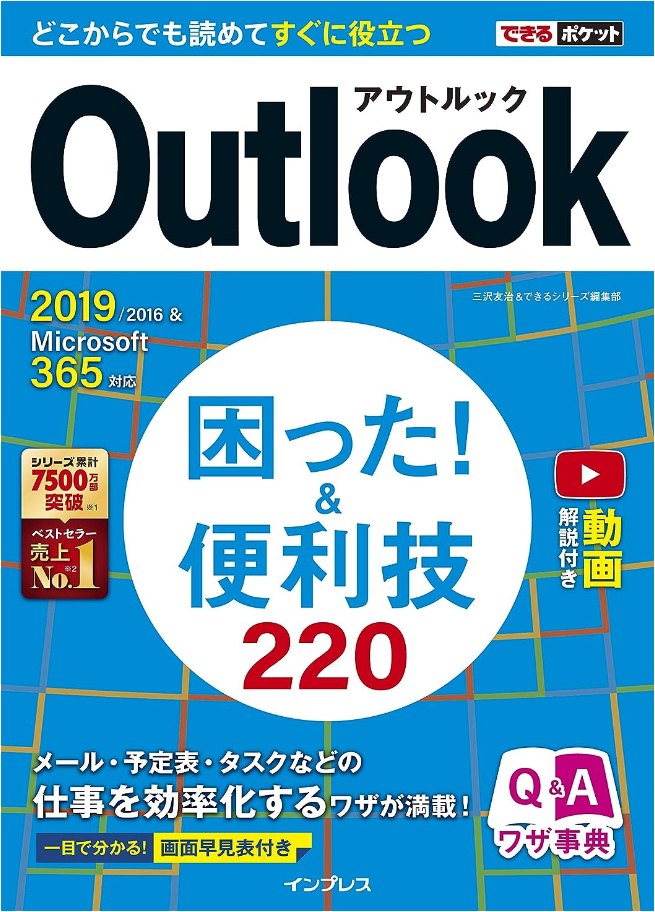
\2回目3回目も無料で体験できる/
すぐに役立つノウハウが満載!
ビジネスの基幹となるOutlookの
テクニックを凝縮した解説書
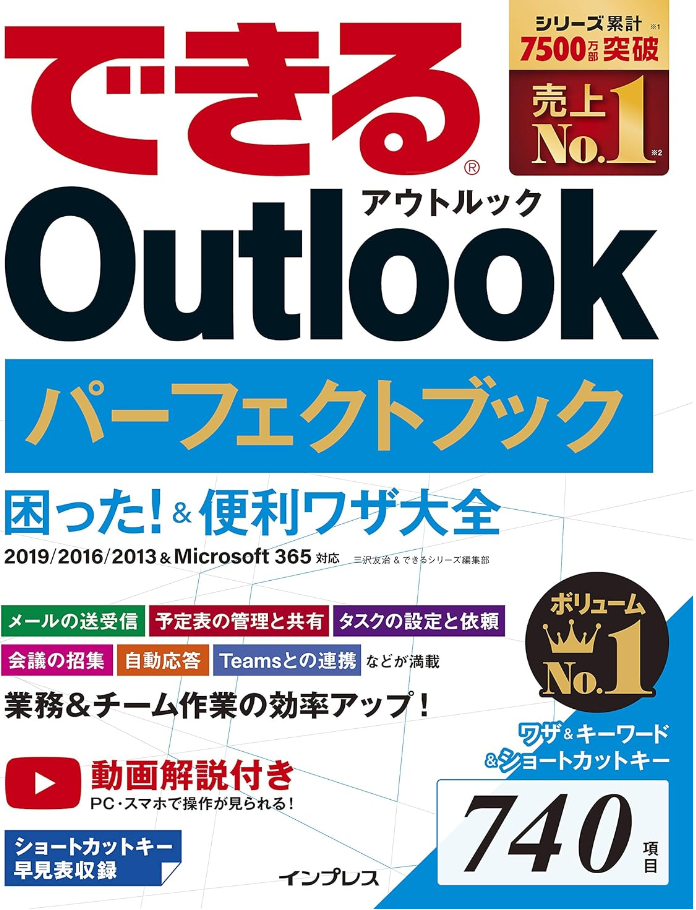
\2回目3回目も無料で体験できる/
できる 仕事がはかどるWindows効率化
全部入り。
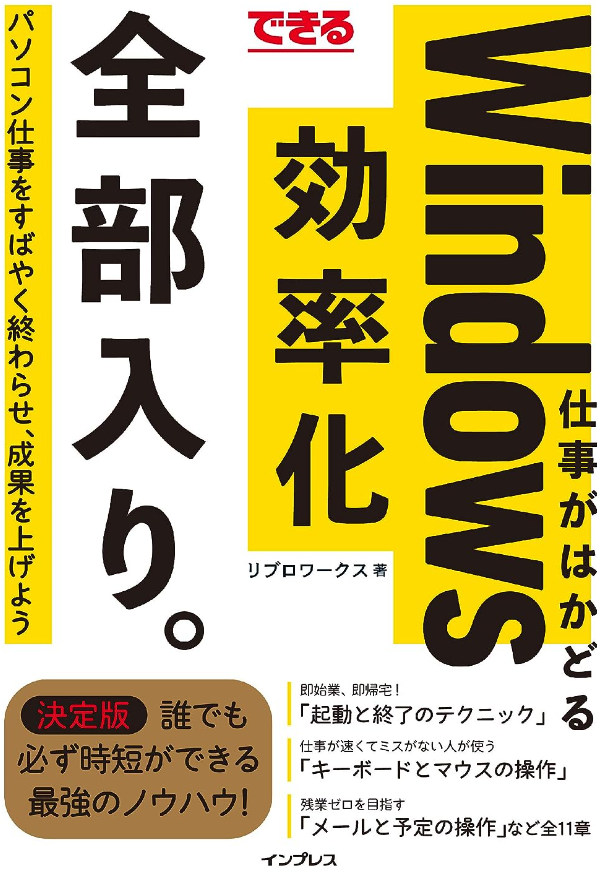
\2回目3回目も無料で体験できる/
Kindle Unlimitedtってなに?
Amazonが提供する電子書籍の読み放題サービスのことです。
Kindle=電子書籍
Unlimited=読み放題
 ごん
ごん
Kindle Unlimitedは無料で何回も体験できるって知っていますか?私は実際に4回無料体験済みです。一度利用していても無料のチャンスは大いにありますよ(無料体験につてのまとめ記事)
もし無料キャンペーンが使えなくても、2ヶ月99円のキャンペーンも何度もやっています

下のボタンからAmazonを開いて「無料体験」の表示が出るか確認してみましょう
\ Amazonで確認 /
Outlookを使っているビジネスパーソン必見!
メール整理やスマホ連携で仕事を加速する使い方を凝縮!
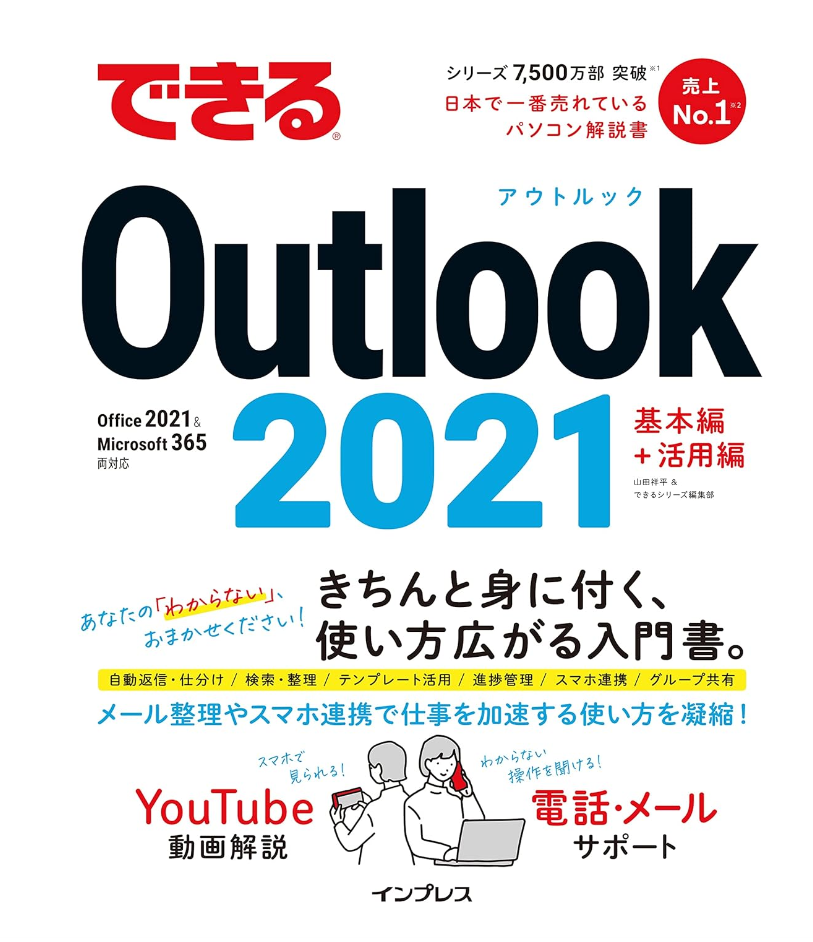
\2回目3回目も無料で体験できる/
仕事を効率化するワザが満載!
Outlookを徹底的に活用する1冊!!
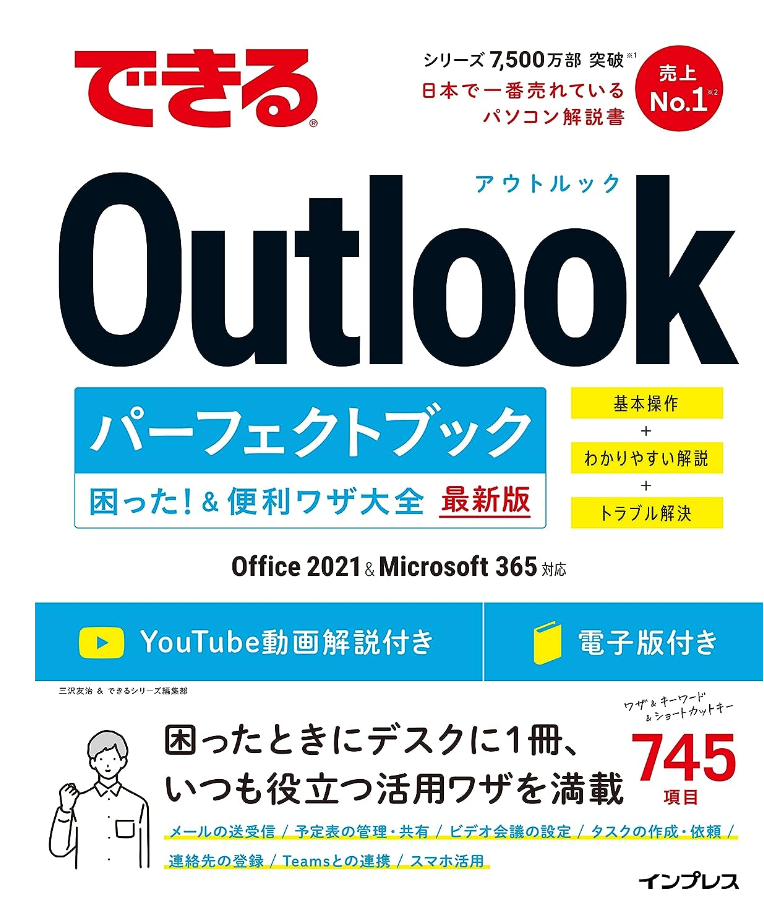
\2回目3回目も無料で体験できる/
ビジネスに役立つ
情報共有の基本が身に付く本
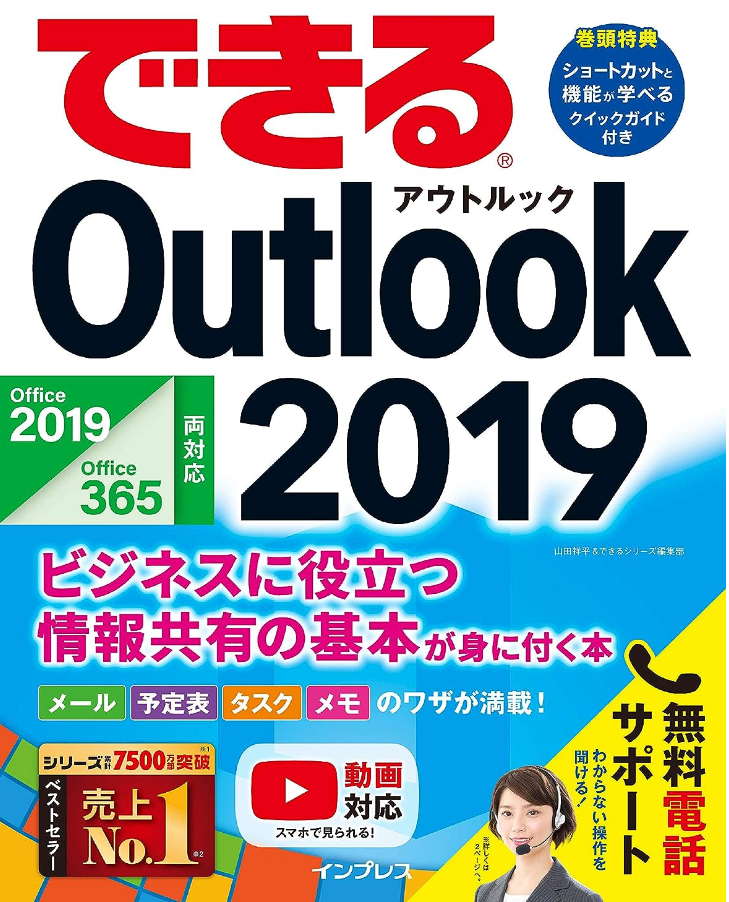
\2回目3回目も無料で体験できる/
「ピボットテーブル」はマウス操作で
高度な集計を行える便利な機能です
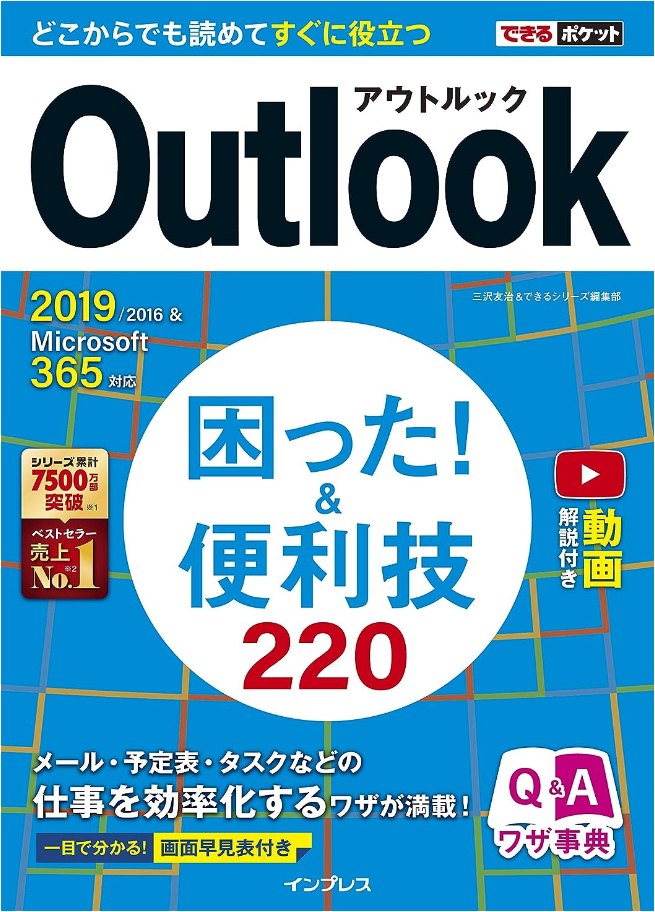
\2回目3回目も無料で体験できる/
すぐに役立つノウハウが満載!
ビジネスの基幹となるOutlookの
テクニックを凝縮した解説書
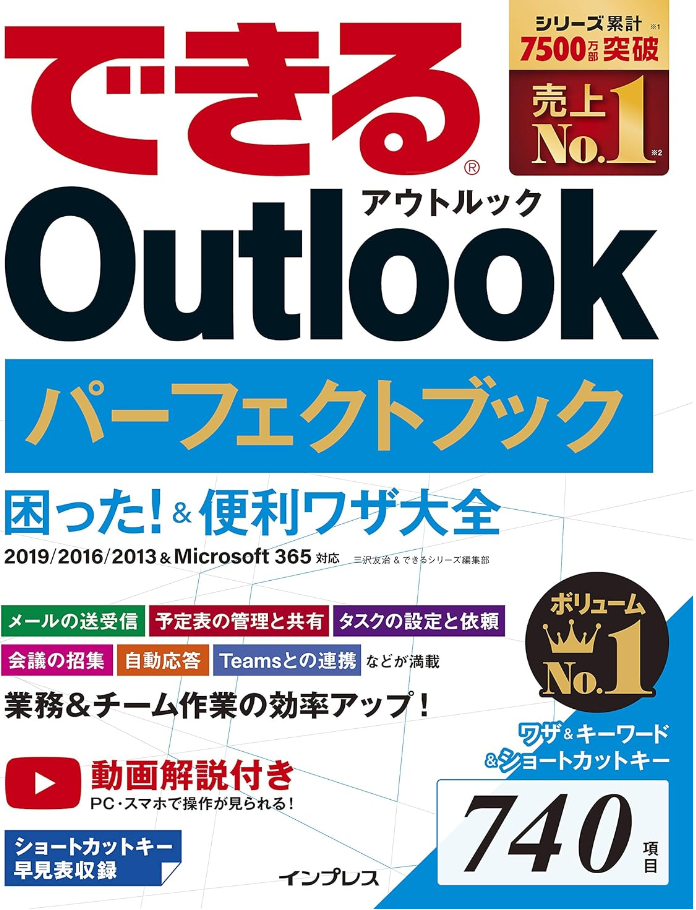
\2回目3回目も無料で体験できる/
できる 仕事がはかどるWindows効率化
全部入り。
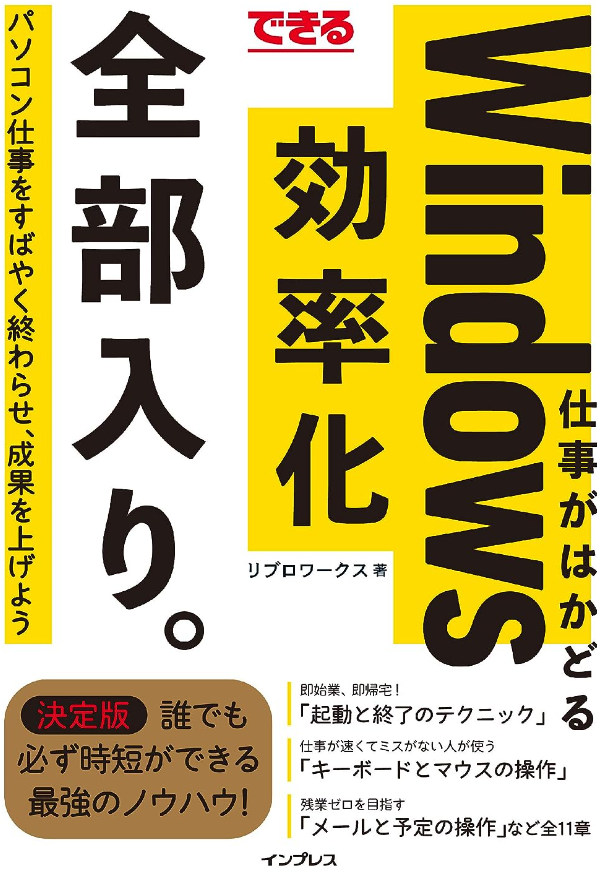
\2回目3回目も無料で体験できる/

管理人:ごん(デザイナー)
「時短・楽したい」がモットー!Twitterでも情報公開しています
記事のライティング依頼やPR記事依頼・広告掲載のご依頼も受付中
 カテゴリ
カテゴリ